Excel 如何在输入数据后自动保存文件
当我们在Excel中输入一些数据时,我们需要保存工作表,以便在关闭工作表的情况下访问这些数据。当我们的Excel工作表的数据经常变化时,我们必须每次都保存工作表。当我们频繁改变数据时,这浪费了很多时间。本教程将解释我们如何在输入数据后自动保存Excel文件。我们将使用VBA应用程序的帮助来完成这一过程,因为这无法在Excel中直接完成。
输入数据后自动保存Excel文件
这里我们将为工作表插入VBA代码,然后工作表就会自动关闭。让我们来看看数据输入后自动保存Excel文件的简单方法。我们将使用VBA应用程序来完成这一过程。
第1步
让我们考虑一个新的Excel工作表,并在工作表上点击右键,选择查看代码,打开VBA应用程序,并在文本框中复制下面提到的程序,如下图所示。
让我们考虑一个新的Excel工作表,并在工作表上点击右键,选择查看代码,打开VBA应用程序,并在文本框中复制下面提到的程序,如下图所示。
示例
Private Sub Worksheet_Change(ByVal Target As Range)
'Updated By Nirmal
If Not Intersect(Target, Me.Range("A1:AB1000")) Is Nothing Then
ThisWorkbook.Save
End If
End Sub
代码中适用的单元格范围是A1:AB1000,每当该范围内的数据发生变化时,工作表就会自动保存。
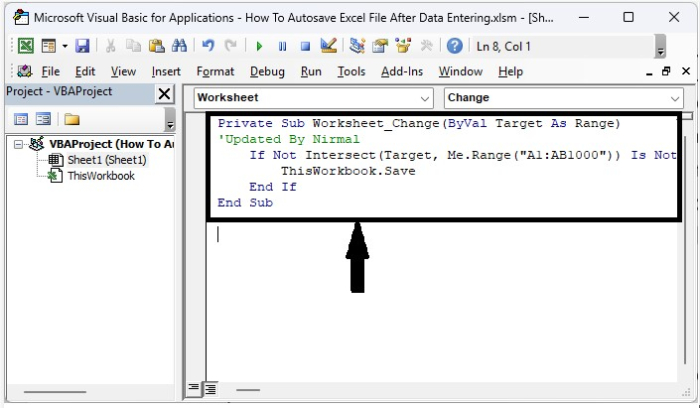
第2步
通过按 “Alt + Q”,你可以退出VBA应用程序,并将工作表保存为一个支持宏的工作表。从现在开始,每当我们改变范围内的数据时,工作表就会自动保存,如下图所示。
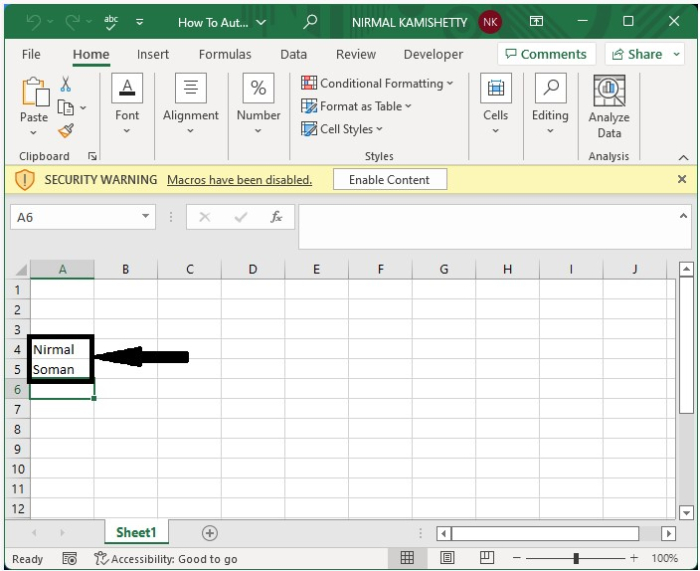
我们没有必要在每次关闭工作表时保存它。
结论
在本教程中,我们用一个简单的例子来演示如何在输入数据后自动保存一个Excel文件。
 极客教程
极客教程